Mac에 여러 개의 파일이 있는 경우 특정 순간에 특정 파일을 찾는 것이 얼마나 번거로운지 직접 알고 있을 것입니다.
어디서부터 시작해야 할지, 무엇을 해야 할지 모르기 때문에 파일을 더 잘 정리한다는 생각은 벅찬 일입니다.
그것이 친숙하게 들린다면 이 기사는 당신을 위한 것입니다. 아래에서는 Mac에서 카테고리별로 파일을 빠르게 그룹화하는 방법을 보여줍니다.
MAKEUSEOF 오늘의 비디오
Mac의 Finder에서 범주별로 파일을 보는 방법
Mac용 Finder에서 파일을 분류하는 것은 생각보다 복잡하지 않습니다. 더 나은 탐색 및 액세스를 위해 모든 것을 정렬하는 데 몇 번의 클릭만으로 충분합니다. 방법은 다음과 같습니다.
Finder 아이콘을 클릭하십시오. 맥의 독 Finder 창을 엽니다. 이제 아래의 폴더 중 하나를 선택하십시오. 즐겨찾기 왼쪽 측면 패널에서 이제 해당 폴더의 모든 파일이 오른쪽에 나타납니다. 특정 범주를 설정하지 않은 경우 파일이 임의의 순서로 나타납니다.
이 문제를 해결하려면 그룹화 창 상단의 공유 버튼 옆에 있는 아이콘을 클릭하면 파일 정리가 시작됩니다. 이 아이콘은 6개의 정사각형과 2개의 선으로 구성되어 있습니다.

원하는 그룹화 옵션을 선택합니다. 이는 당시의 필요에 따라 다르지만 다음과 같은 옵션이 있습니다.
이름
파일 이름을 알고 있는 경우 이 범주로 이동하십시오. 이 옵션은 해당 폴더에 저장된 모든 파일을 알파벳 순서로 표시합니다.
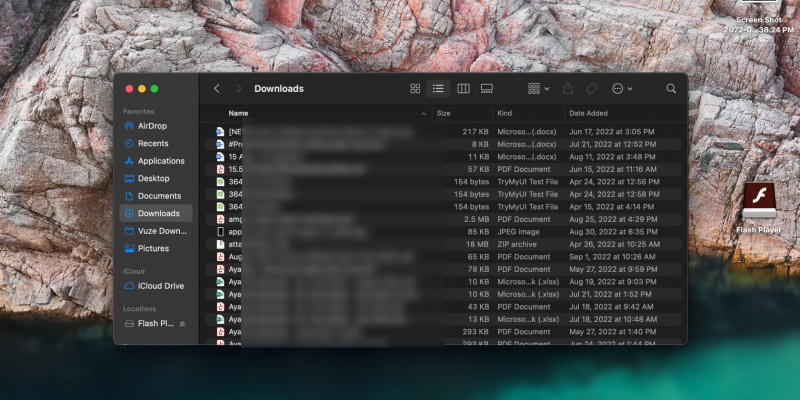
친절한
중요한 세부 정보를 잊어버렸지만 파일 유형(예: JPEG 이미지 또는 PDF 문서)을 알고 있는 경우 이 그룹화 옵션을 고려하십시오.
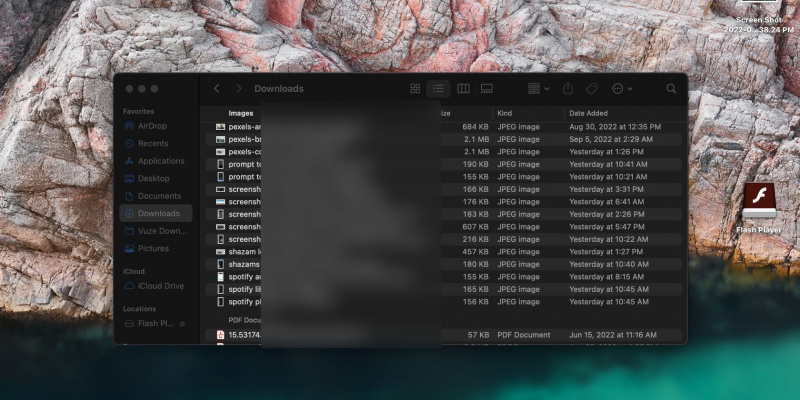
신청
파일이 속한 앱을 기반으로 파일을 찾으려면 이 카테고리를 선택하십시오. 이 그룹화 옵션을 사용할 때 Mac에서 분류 방법을 모를 수 있는 앱의 '기타' 카테고리를 확인하는 것을 잊지 마십시오.
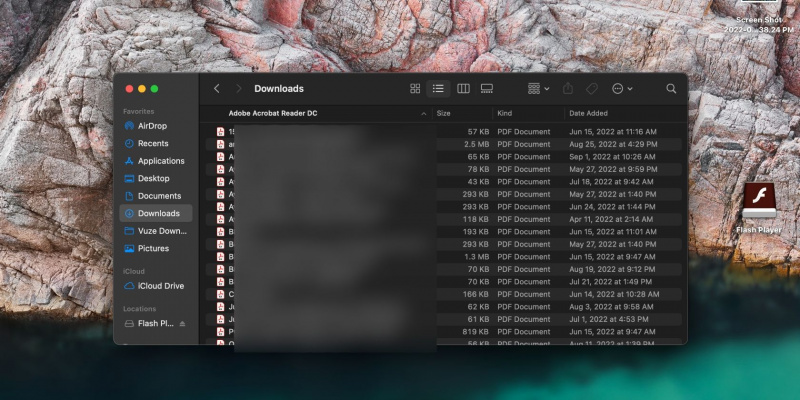
마지막으로 연 날짜
최근에 연 파일을 찾으려면 이것을 선택하십시오.
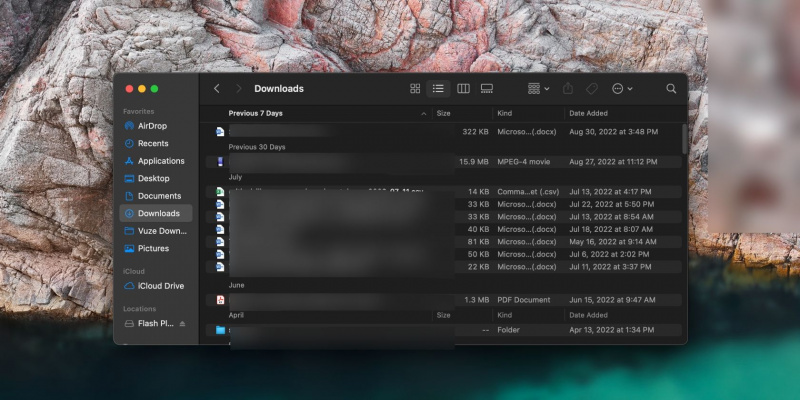
날짜 추가됨
이 옵션은 최근에 추가하거나 다운로드한 파일을 찾는 데 가장 적합합니다.
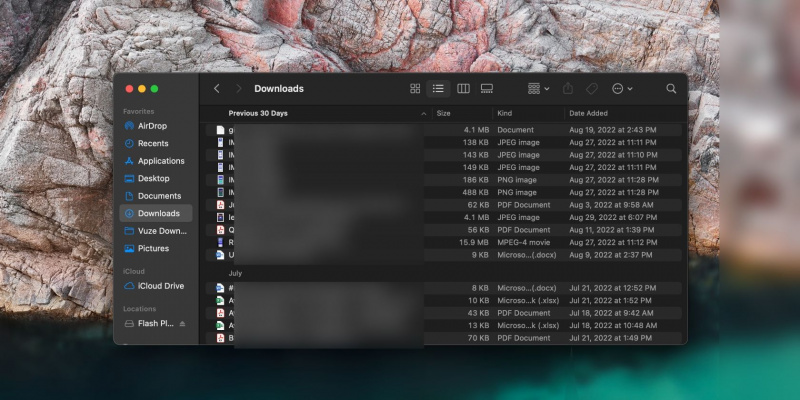
수정 날짜
Word 문서와 같이 최근에 작업한 파일을 찾으려면 이 옵션을 사용하십시오.
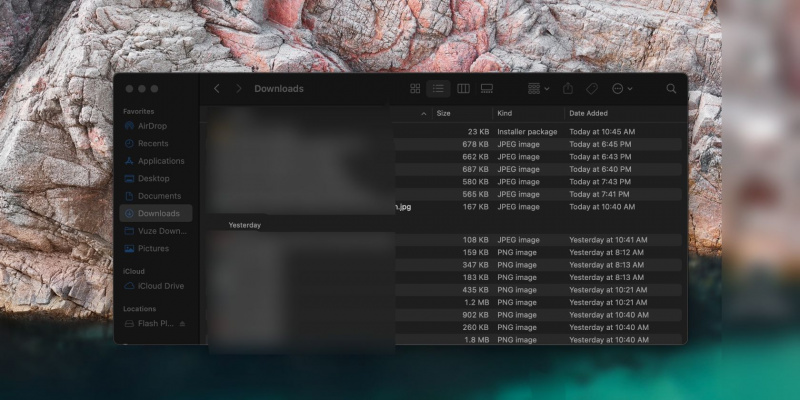
생성 일자
이 옵션을 사용하면 최근에 만든 파일을 더 쉽게 찾을 수 있습니다.
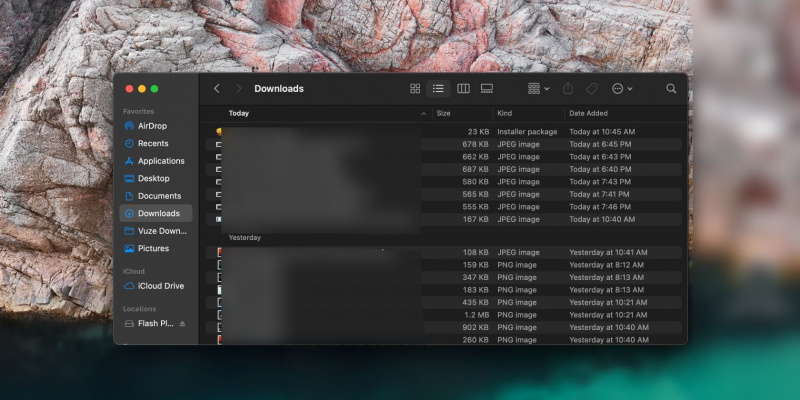
크기
이 옵션은 다양한 크기 범위에 따라 파일을 분류합니다.
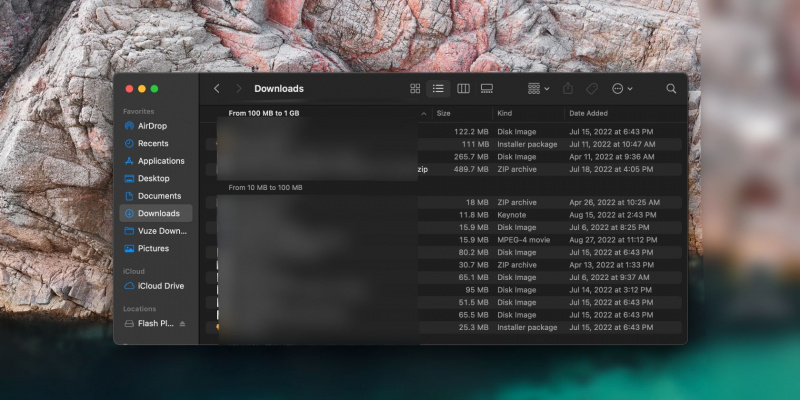
태그
추가한 태그에 따라 파일을 보려면 이 옵션을 선택합니다.
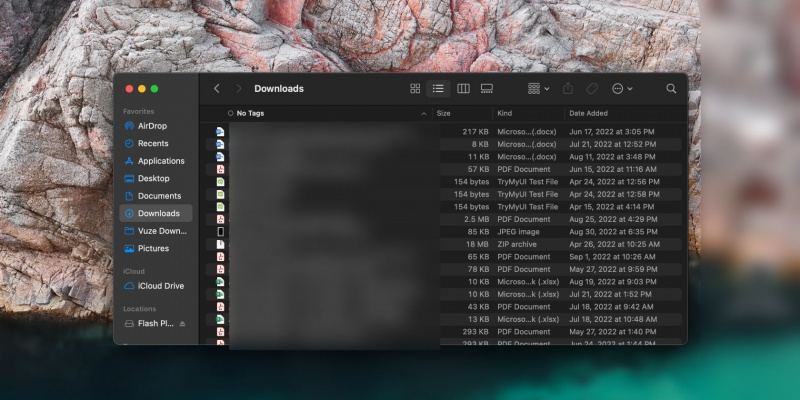
선택한 그룹화 범주는 즐겨찾기 아래의 모든 폴더에 적용되지 않으므로 각 폴더에 대해 개별적으로 이 작업을 수행해야 합니다.
라즈베리 파이 3를 위한 최고의 코드
예를 들어 이름별로 다운로드를 그룹화한 다음 문서 탭으로 전환하면 이름 범주를 다시 선택하거나 원하는 항목을 더 빨리 찾는 데 도움이 되는 범주를 선택해야 합니다.
수동으로 다른 옵션으로 전환할 때까지 그룹화 옵션은 폴더에 대해 변경되지 않은 상태로 유지됩니다. 몇 가지가 있음을 언급하는 것도 중요합니다. 절대 건드리지 말아야 할 macOS 폴더 .
Mac에서 범주에 따라 파일을 그룹화하는 이유는 무엇입니까?
Mac용 Finder에서 카테고리에 따라 파일을 그룹화하면 원하는 것을 더 쉽게 찾을 수 있습니다. 필요한 파일 하나를 찾기 위해 모든 파일을 스크롤하는 대신 당시 가장 도움이 될 범주에 따라 그룹화할 수 있습니다.
항상 이 작업을 수행할 필요는 없습니다. 즉석에서 알고 있는 정보를 사용하여 빠르게 찾을 수 있습니다. 그것은 많은 중 하나입니다 Mac용 Finder에서 파일 또는 폴더 관리를 위한 팁 .
Finder의 그룹화 기능으로 파일 정렬
필요할 때 중요한 파일을 찾을 수 없는 것과 같이 나쁜 날을 악화시키는 방법은 여러 가지가 있습니다. 고맙게도 Mac을 사용하는 동안에는 그럴 필요가 없습니다.
Mac용 Finder에서 문서를 보다 효율적으로 찾으려면 관련 카테고리에 따라 문서를 그룹화하는 것이 좋습니다. 특정 파일을 찾기에 충분하지 않은 경우 항상 Spotlight 검색을 사용할 수 있습니다.
